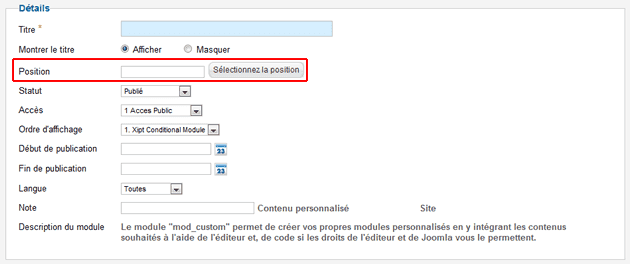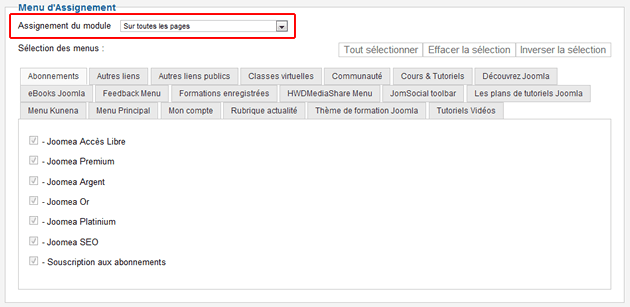![]() Les modules Joomla vous apporte de nombreuses fonctionnalités mais parfois vous aimeriez peut-être pouvoir choisir ce qu'ils contiennent comme par exemple des images, du texte ou autre. Ceci est tout à fait possible grâce à la fonction module personnalisé de Joomla.
Les modules Joomla vous apporte de nombreuses fonctionnalités mais parfois vous aimeriez peut-être pouvoir choisir ce qu'ils contiennent comme par exemple des images, du texte ou autre. Ceci est tout à fait possible grâce à la fonction module personnalisé de Joomla.
 Avant-propos
Avant-propos
|
|
 Création du module
Création du module
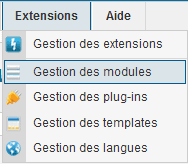 Pour commencer, nous allons créer le module. Pour cela, rendez-vous dans l'onglet "Extensions > Gestion des modules", puis cliquez sur l'icône "Nouveau" en haut à droite. Vous avez maintenant une liste des types de modules, celui qui nous intéresse s'appelle "Contenu personnalisé", il faut donc cliquez dessus. La page suivante est la plus importante car c'est celle où l'on va pouvoir créer le contenu de votre module personnalisé.
Pour commencer, nous allons créer le module. Pour cela, rendez-vous dans l'onglet "Extensions > Gestion des modules", puis cliquez sur l'icône "Nouveau" en haut à droite. Vous avez maintenant une liste des types de modules, celui qui nous intéresse s'appelle "Contenu personnalisé", il faut donc cliquez dessus. La page suivante est la plus importante car c'est celle où l'on va pouvoir créer le contenu de votre module personnalisé.
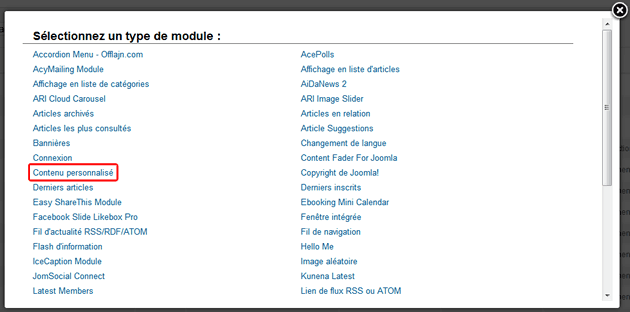
 Éditer votre nouveau module
Éditer votre nouveau module
Utiliser le code HTML
![]() Sur la page d'édition du module, vous retrouvez le même éditeur que sur la page d'édition d'un article. En effet, pour ceux qui connaissent bien l'HTML, grâce à l'éditeur et en cliquant sur "Toggle Editor" (avec JCE), vous allez pouvoir insérer ce que vous souhaitez dans le module. Par exemple, si vous souhaitez embellir votre site Joomla en mettant une image à gauche ou à droite selon la structure de votre site, vous utiliserez alors les balises HTML "<img> </img>". Vous pouvez même en mettre plusieurs en fonction de la place dont vous disposez.
Sur la page d'édition du module, vous retrouvez le même éditeur que sur la page d'édition d'un article. En effet, pour ceux qui connaissent bien l'HTML, grâce à l'éditeur et en cliquant sur "Toggle Editor" (avec JCE), vous allez pouvoir insérer ce que vous souhaitez dans le module. Par exemple, si vous souhaitez embellir votre site Joomla en mettant une image à gauche ou à droite selon la structure de votre site, vous utiliserez alors les balises HTML "<img> </img>". Vous pouvez même en mettre plusieurs en fonction de la place dont vous disposez.
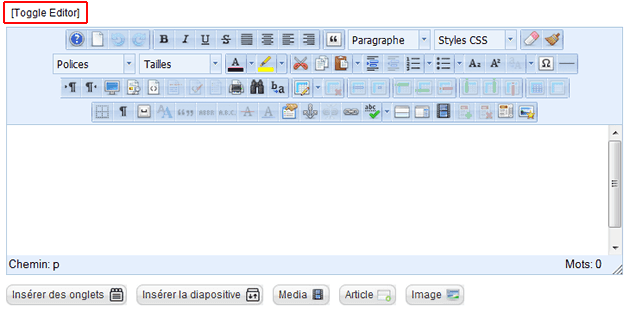
Si vous débutez avec le HTML, sachez que l'éditeur est là pour vous aidez et qu'il créé automatiquement le code HTML pour vous. Vous n'aurez donc pas besoin de cliquer sur "Toggle Editor" et vous utiliserez alors l'éditeur comme lorsque vous créez un article.
Enfin, si vous voulez en apprendre plus sur l'HTML, vous pouvez consulter notre article sur les balises.
Paramètres du module
![]() Enfin pour finir, vous avez différents paramètres permettant de gérer en particulier la disposition du module. Vous pouvez également donner un nom à ce module et choisir de faire apparaitre ou non ce dernier. Le menu déroulant "Position" permet lui de choisir où sera placé votre module personnalisé. Selon la structure de votre site Joomla, par exemple si vous avez qu'une seule colonne à gauche il sera donc impossible de le mettre à droite. Enfin, dans le cadre "Menu d'assignement", vous pouvez choisir sur quelle(s) page(s) doit apparaitre votre module, ce qui est intéressant si vous avez créé plusieurs modules personnalisés.
Enfin pour finir, vous avez différents paramètres permettant de gérer en particulier la disposition du module. Vous pouvez également donner un nom à ce module et choisir de faire apparaitre ou non ce dernier. Le menu déroulant "Position" permet lui de choisir où sera placé votre module personnalisé. Selon la structure de votre site Joomla, par exemple si vous avez qu'une seule colonne à gauche il sera donc impossible de le mettre à droite. Enfin, dans le cadre "Menu d'assignement", vous pouvez choisir sur quelle(s) page(s) doit apparaitre votre module, ce qui est intéressant si vous avez créé plusieurs modules personnalisés.